Поскольку вы здесь, я предполагаю, что вы пользователь Linux. И время от времени вы спрашиваете: могу ли я запускать приложения Windows в Linux?.
Ответ на этот вопрос — да. Да, ты можешь запускать приложения Windows в Linux. Вот несколько способов запуск программ Windows с Linux :
- Установка Windows на отдельный раздел жесткого диска
- Установка Windows как виртуальной машины в Linux
Оба они работают нормально. Но они немного нуждаются в ресурсах.
Если вам нужно использовать только небольшое приложение Windows, установка Windows на отдельный раздел жесткого диска или в качестве виртуальной машины неэффективна. Более того, виртуальная машина не может использовать всю мощность вашей машины. Итак, какое решение?
Не беспокойтесь, есть другой способ использовать программное обеспечение Windows в Linux. Это называется Вино . Если вы еще не знакомы с ней или вы новичок в мире Linux, эта статья для вас.
В этом руководстве для начинающих я покажу вам, что такое Wine и как его использовать для запуска программного обеспечения Windows в Linux. Я использовал здесь Ubuntu, поскольку Ubuntu является одним из
Запуск Windows программы в Mac с помощью Wine
лучшие дистрибутивы Linux для начинающих , но любой другой дистрибутив Linux будет иметь более или менее те же шаги (за исключением команд в дистрибутивах на основе Arch или Fedora).
Использование Wine для запуска программ Windows в Linux
Вино означает Wине яs Nне Eэмулятор. И ВИНО на самом деле является аббревиатурой от этого слова. И, как уже говорилось ранее, это даже не виртуальная машина.
Скорее, это уровень совместимости для запуска приложений Windows в UNIX-подобных или POSIX-совместимых операционных системах (например, Linux, Mac, BSD). В то время как виртуальная машина или эмулятор имитирует внутреннюю логику Windows, Wine переводит эту логику Windows в собственную логику жалоб UNIX / POSIX.
Проще говоря, Wine преобразует внутренние команды Windows в команды, которые ваша система Linux понимает изначально.
Установка Wine
Есть разные способы установить Wine в вашей системе. Поскольку это руководство для начинающих, я опишу здесь самое простое.
Почти все дистрибутивы Linux поставляются с Wine в репозитории пакетов. В большинстве случаев последняя стабильная версия Wine доступна через репозиторий пакетов. Установить Wine на Ubuntu так же просто, как запустить терминал и выполнить следующие команды:
sudo apt update. sudo apt установить вино
Однако, если вы используете 64-битную установку Ubuntu, вам необходимо выполнить следующие дополнительные команды:
sudo dpkg —add-architecture i386
Это добавит поддержку 32-битной архитектуры в ваш дистрибутив, что поможет вам при установке определенного программного обеспечения. Если вы не знаете, какая у вас 32-битная установка или 64-битная, прочтите эту статью: 32-битный или 64-битный Ubuntu?
Какие приложения Windows поддерживает Wine?
В настоящее время Wine полностью поддерживает большое количество приложений Windows. Они будут работать без каких-либо проблем.
How to Install and Use Wine & WineBottler on MacOS | Run Windows Applications on Mac
Однако новые приложения для Windows разрабатываются каждый день. Многие из них не будут работать в Wine так, как мы хотим. Но темп разработки Wine также быстр, поддержка новых приложений добавляется постоянно.
И есть специальная база данных для отслеживания всего этого.
База данных приложений Wine имеет почти 24 000 приложений, имеющих разный статус в зависимости от того, насколько хорошо эти приложения работают в Wine. Если вы хотите быстро проверить рейтинг приложения, которое хотите использовать в Wine, вы можете посмотреть здесь. Вот значение этих рейтингов:
- Платина: Эти приложения устанавливаются и запускаются безупречно в готовом к работе Wine.
- Золото: Эти приложения работают безупречно с некоторой специальной конфигурацией.
- Серебро: Приложения с незначительными проблемами помечены как Silver.
- Бронза: У бронзовых есть серьезные проблемы, которые серьезно влияют на использование.
- Мусор: Они просто не работают в Wine.
Обзоры, процедура установки, версия Wine, с которой оно было протестировано, и различные полезные данные также доступны для каждого приложения здесь.
Конечно, база данных приложений Wine — это в основном данные, созданные пользователями, поэтому вы всегда можете попробовать запустить приложение с другой версией Wine и поделиться своим результатом с остальными сообщество.
Поиск приложения в базе данных приложений Wine
Давайте посмотрим, как найти приложение в базе данных Wine Application.
Перейти к База данных приложений Wine . Нажмите Обзор приложений из левой боковой панели.
Поиск приложения в Wine AppDB
Напишите название приложения, которое хотите найти, в Имя поле.
Фильтр имен Wine AppDB
Щелкните ссылку на приложение в результатах поиска.
Вы увидите описание приложения. Будет список различных версий с рейтингом совместимости с конкретной версией Wine.
Страница приложения Wine AppDB
Нажмите на ссылку последней версии.
Это главная страница, которую вам нужно проверить. Будет подробная информация об этой конкретной версии.
Подробная информация о приложении
Вы поймете, что сработает, а что нет. Также сюда будет включена процедура установки, если для установки потребуются какие-либо дополнительные задачи.
Начало работы с Wine
Прежде чем мы продолжим установку и запуск приложений в Wine, мы должны иметь четкое представление о некоторых вещах и о том, как настроить Wine для использования:
WinePrefix
Приложениям Windows нужен диск C:. Для этой цели Wine использует виртуальный диск C:. Каталог этого виртуального диска C: называется винный префикс. Прежде всего, нам нужно создать винный префикс. Для этого запустите терминал и введите эту команду:
winecfg
Это создаст винный префикс и откроет окно конфигурации для Wine. Вы можете изменить параметры конфигурации, если хотите, или оставить все как есть на некоторое время и закрыть. Теперь вы можете найти виртуальный диск C:
$ HOME / .wine / c_drive
WinePrefix C: Диск
Общее правило — устанавливать каждое новое приложение в новый винный префикс. Мы можем создать и поддерживать несколько винных префиксов вручную. Но новичкам эта задача покажется довольно утомительной.
Так что мы пока пропустим эту часть. Но позже я покажу, как легко это сделать.
Установка приложения с помощью Wine
Установить поддерживаемое приложение в Wine обычно так же просто, как дважды щелкнуть установочный файл. Однако теперь мы увидим пошаговое руководство по установке 7-молния о вине.
Прежде всего, проверьте 7-молния рейтинг в базе данных приложений Wine. У него платиновый рейтинг, так что мы в порядке. Откройте конфигурацию Wine ( winecfg ) и установите для версии Windows значение Windows 7.
Винная Windows 7
Щелкните правой кнопкой мыши установочный файл 7-zip и выберите Открыть с помощью загрузчика программ Windows Wine.
7-zip установочный файл
Видите путь к папке назначения? Установка 7-zip распознала виртуальный диск C: от wineprefix.
Каталог установки 7-zip на Wine
Завершите установку и перейдите в каталог установки [ $ HOME/.wine/drive_c/Program Files / 7-zip /] из файлового браузера.
Щелкните правой кнопкой мыши 7zFM.exe и перейдите в Характеристики > Открыть с.
Установить загрузчик .exe по умолчанию
Выбирать Загрузчик программ Wine для Windows и закройте окно. Дважды щелкните 7zFM.exe.
7-zip работает с Wine
И вот так! Чтобы создать ярлык на рабочем столе, щелкните файл правой кнопкой мыши.
Создание ярлыка 7-zip
Теперь переместите ссылку на рабочий стол.
Переместить ярлык на рабочий стол
Теперь вы можете запустить 7-zip прямо со своего рабочего стола. Все, что вам нужно сделать, это дважды щелкнуть значок.
Запустите 7-zip с рабочего стола
Если вы хотите получить доступ к своим файлам в Linux, они обычно находятся в Z: Привод.
Каталог Linux в Z: диск
Вы можете использовать 7-zip так же, как и в Windows — для извлечения и создания архивов и тому подобного.
Давайте сделаем вещи (намного) проще
Вы могли заметить, что в Wine Application Database в каждой версии обзора приложения упоминается конкретная версия Wine.
Это из-за быстрого развития Wine. Хотя приложение работает с текущей версией Wine, оно может не работать с будущей версией из-за внесенных изменений.
Кроме того, я уже упоминал об установке каждого приложения с отдельным новым винным префиксом. Так что у одного приложения нет шансов вмешаться в работу другого. И делать все это вручную, обычно с терминала, отнимает много времени, утомительно и порой сбивает с толку.
PlayOnLinux здесь, чтобы спасти. Он предоставляет удобный интерфейс для простого выполнения всех этих задач. Для установки PlayOnLinux на Ubuntu просто выполните эту команду:
sudo apt установить playonlinux
Интерфейс PlayOnLinux
Вы можете легко выполнить любую задачу, связанную с Wine, с PlayOnLinux с красивым и интуитивно понятным графическим интерфейсом:
- Установка и удаление приложений.
- Создание, обновление и удаление винных префиксов.
- Поддерживайте Wine различной архитектуры и версий.
- Запустить и создать ярлык для установленных приложений.
- И так далее…
Но все же вам нужно будет проверить базу данных Wine Application Database на предмет обзоров, процедур установки и тому подобного.
Преимущества использования Wine
Когда дело доходит до запуска приложений Windows в системе Linux, Wine предоставляет множество преимуществ по сравнению с использованием эмуляторов или виртуальных машин.
- Представление: Wine невосприимчив к потере производительности, которая в противном случае происходит при эмуляции.
- Родной опыт: Нет необходимости открывать Wine перед запуском приложения Windows. Как именно работает Wine, будет более понятно из этой цитаты с официального сайта,
Wine можно рассматривать как эмулятор Windows примерно так же, как Windows Vista можно рассматривать как Эмулятор Windows XP: оба позволяют запускать одни и те же приложения, переводя системные вызовы практически одинаково. способ. Настройка Wine для имитации Windows XP мало чем отличается от настройки Vista для запуска приложения в режиме совместимости с XP.
Производные вина
Существует довольно много проектов для запуска приложений Windows на других платформах, основанных на Wine:
- CrossOver : CrossOver разработан компанией CodeWeavers. Он основан непосредственно на Wine с несколькими настройками и проприетарными надстройками. Фактически, в CodeWeavers работает большая часть разработчиков Wine. В отличие от быстрых выпусков Wine, выпуски CrossOver более стабильны. Единственным и главным недостатком является то, что Crossover не является бесплатным.
- PlayOnLinux : PlayOnLinux полностью основан на Wine. И обеспечивает более простой способ установки и управления приложением с помощью Wine. PlayOnLinux бесплатен.
Он также доступен для Mac как PlayOnMac . - ReactOS : ReactOS — это совершенно другая операционная система с открытым исходным кодом для запуска приложений Windows. Он повторно использует значительное количество кодов из Wine. Однако этот проект находится в стадии разработки уже более десяти лет, и я не рекомендую его.
Дополнительные советы по использованию Wine
Это еще одна важная часть использования Wine. Winetricks — это вспомогательный сценарий для загрузки и установки различных распространяемых библиотек времени выполнения, необходимых для запуска некоторых приложений в Wine. Они могут включать замену компонентов Wine с использованием библиотек с закрытым исходным кодом. Winetricks поставляется с установкой Wine в Ubuntu.
Для запуска Winetricks выполните эту команду:
Винетрикс.
Есть много возможностей помочь вам с различными задачами.
Установка приложения с помощью Winetricks
если ты Установить приложение от winetricks он будет установлен в отдельный винный префикс. Давайте установим VLC :
Winetricks — Установить приложение
Winetricks — Установить VLC
Затем он начнет загрузку установочных файлов VLC. А затем проведет вас через остальную часть процесса. Все очень просто.
Установите Windows DLL или компоненты и прочее
Вы можете выбрать винный префикс из winetricks и установить различные библиотеки и компоненты, необходимые для приложения, которое вы хотите запустить, а также выполнять другие операции.
Скрипты Winetricks
Библиотеки и компоненты Winetricks
N.B.: Если использование winetricks кажется вам сложным, ничего страшного. Я тоже чувствую то же самое. По этой причине я всегда использую PlayOnLinux. PlayOnLinux может делать все, что вам может понадобиться, из Winetricks.
Для получения дополнительной информации вы можете проверить FAQ по вину и Документация .
Надеюсь, вы найдете это полное руководство для начинающих по использованию Wine в Linux полезным. Теперь вы можете запускать программы Windows в Linux без установки виртуальной машины или двойной загрузки.
Дайте нам знать, если у вас есть какие-либо вопросы или мнения в разделе комментариев ниже.
Как установить Shutter Screenshot Tool в Ubuntu 20.04
Затвор — мой любимый инструмент для делать скриншоты в Linux. С его помощью вы можете делать скриншоты, а также редактировать скриншоты или другие изображения. Это отличный инструмент для добавления стрелок и текста на изображения. Вы также можете.
Как редактировать субтитры в Linux с помощью SubtitleEditor
Я был большим любителем кино и региональных фильмов на протяжении десятилетий. Субтитры — это важный инструмент, который позволил мне наслаждаться лучшими фильмами на разных языках и из разных стран.Если вам нравится смотреть фильмы с субтитрами, .
Как установить рабочий стол MATE в Ubuntu Linux
Недавно я писал о установка Cinnamon в Ubuntu. В этом руководстве мы увидим как установить рабочий стол MATE в Ubuntu.Я думаю, вы, возможно, уже слышали о Среда рабочего стола MATE. Вилка уже мертвой классики GNOME 2, MATE обеспечивает классически.
Источник: wowgold-seller.com
Как запустить программу с помощью wine
Не можете найти адекватную замену определенного приложения для Windows в Linux? Лучшим решением данной проблемы является организация двойной загрузки в процессе установки Linux. В этом случае вы всегда сможете загрузить Windows для работы с необходимым приложением. Также вы можете воспользоваться менеджером виртуальных машин VirtualBox для установки Windows в рамках виртуальной машины, работающей в Linux.
Но существует и третье решение, которое не может быть рекомендовано начинающим пользователям: вы можете установить эмулятор Windows в Linux Mint, Ubuntu и Fedora. Wine является сложным приложением, позволяющим запускать многие (но не все) приложения для Windows в Linux. По своей сути, это небольшое технологическое чудо.
Однако, данное технологическое чудо имеет один серьезный недостаток: благодаря Wine в Linux могут запускаться не только полезные приложения для Windows, но и некоторые вредоносные программы, разработанные специально для Windows.
1. Проблемы с безопасностью системы
Несмотря на то, что все вредоносное программное обеспечение для Windows не сможет получить доступ к файлам вашей системы (Wine работает с правами обычного пользователя, а не пользователя root), ему доступны все файлы из вашей домашней директории. А в этой директории обычно хранятся документы, музыка, фотографии и так далее. Разумеется, это серьезная проблема безопасности.
По этой причине я не рекомендую Wine начинающим пользователям. Я считаю, что лучше не увлекаться установкой эмуляторов, если вас беспокоит безопасность вашей системы, и сам не устанавливаю их при отсутствии веских оснований. Для тестирования сборок своих программ для Windows я использую Windows 7 в виртуальной машине VirtualBox (об этом будет сказано позднее).
2. Дополнительно защитить Wine практически невозможно
Несмотря ни на что желаете использовать Wine? В этом случае следует помнить о том, что файлы в вашей домашней директории будут подвержены теоретической опасности, которую невозможно свести к нулю. Даже при изменении стандартной директории Wine и ограничении количества доступных «дисков» файлы из вашей домашней директории не будут полностью защищены.
Wine позволяет вредоносному программному обеспечению для Windows повреждать любые файлы в вашей домашней директории без вашего ведома. Данное утверждение также справедливо в случае использования таких графических оболочек для Wine, как CrossOver и PlayOnLinux.
3. Что еще можно сделать в том случае, если нужно использовать приложения для Windows?
Вам нужно использовать некоторые приложения для Windows и вы не желаете использовать Wine? В этом случае вы можете либо организовать двойную загрузку на своем компьютере для загрузки Windows при необходимости, либо установить бесплатную лицензионную версию Windows 7 в виртуальной машине VirtualBox в Linux.
4. Установка Wine с графической оболочкой PlayOnLinux
Если вы все же решились установить эмулятор Wine, вы можете установить вместе с ним простую графическую оболочку PlayOnLinux. Для этого следует открыть окно терминала и ввести в него следующую команду:
Linux Mint/Ubuntu:
sudo apt-get install playonlinux
Fedora:
sudo dnf install playonlinux
После окончания ввода команды следует нажать клавишу Enter. При запросе пароля вы должны будете ввести свой пароль. Символы вашего пароля не будут отображаться никоим образом, даже с помощью точек, и это нормально. После ввода пароля следует снова нажать клавишу Enter.
5. PlayOnLinux: установка поддерживаемого приложения
A. После окончания процесса установки следует запустить приложение PlayOnLinux и дождаться окончания процесса обновления его метаданных (ход процесса отображается с помощью индикатора в строке состояния в нижней части окна приложения).
B. Теперь вы можете выбрать приложение для установки. Для этого следует нажать на кнопку «Установка» на панели инструментов основного окна приложения. В результате откроется окно с разделенным на категории списком поддерживаемых приложений, с помощью которого вы сможете выбрать интересующее вас приложение.
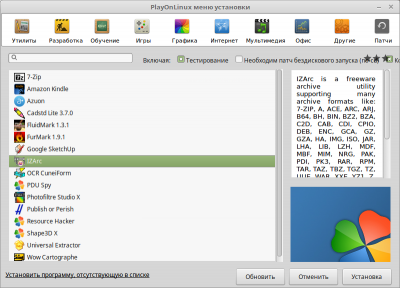
C. Для установки поддерживаемого приложения достаточно выбрать его, нажать на кнопку «Установить» и ответить на вопросы мастера установки. PlayOnLinux самостоятельно загрузит подходящую для его запуска приложения версию Wine и подготовит рабочее окружение. Процесс установки может занять некоторое время.
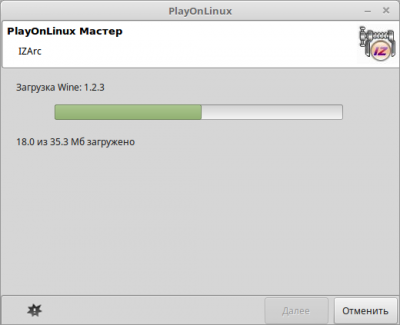
D. После успешного окончания установки приложения следует выбрать приложение из списка в главном окне PlayOnLinux и нажать на кнопку «Запуск» на панели инструментов.
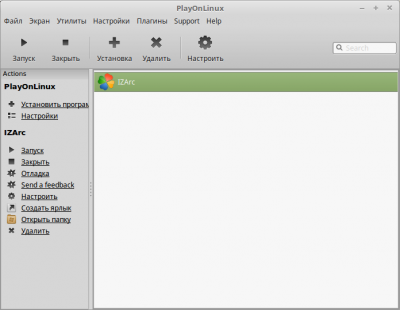
E. В результате приложение должно запуститься и корректно функционировать.
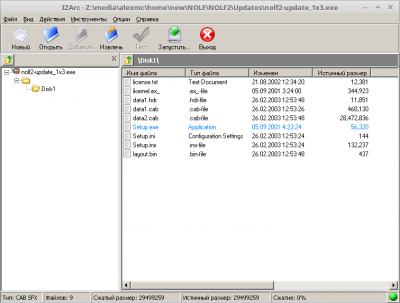
6. PlayOnLinux: установка неподдерживаемого приложения
A. В том случае, если после запуска PlayOnLinux вы не можете найти необходимое вам приложение в списке поддерживаемых приложений, вы можете установить это приложение вручную, перейдя по ссылке «Установить программу, отсутствующую в списке» в нижней части окна со списком приложений. В результате будет запущен мастер ручной установки.
B. Давайте попробуем установить игру NOLF 2. На вопрос «Что бы вы хотели сделать?» следует ответить «Установить программу на новый виртуальный диск».
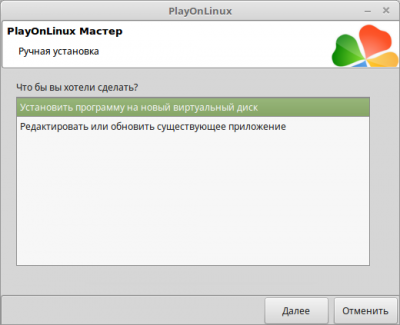
Далее следует указать название приложения без пробелов.
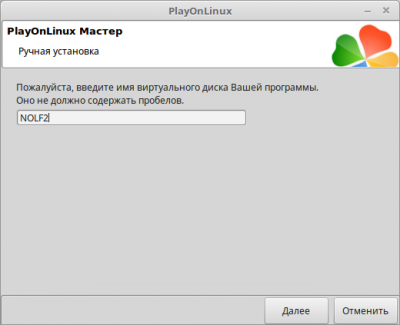
C. В случае NOLF 2 потребуется определенная версия Wine и дополнительные библиотеки.
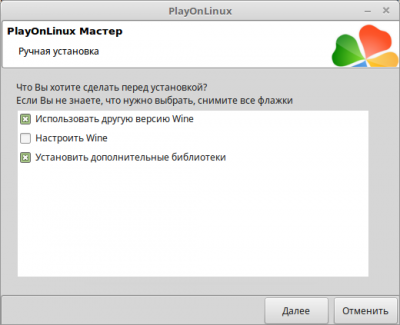
Для начала вы можете выбрать системную версию Wine и одну из библиотек времени исполнения (выпущенную во время выпуска приложения), а после окончания процесса установки игры доустановить нужную версию Wine («1.5.22-vertex-blending-1.5.21 (x86)» для NOLF2), а также нужные библиотеки («vcrun6» и «vcrun2005» для NOLF2). Информацию о совместимой версии Wine, а также о необходимых для запуска приложения библиотеках можно получить в базе данных приложений проекта Wine.
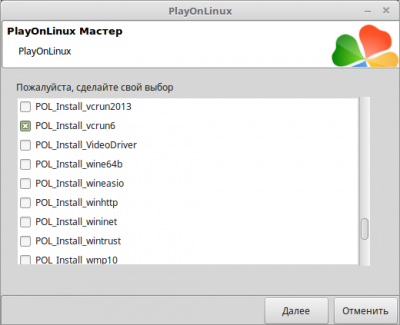
D. Далее нужно просто выбрать файл установщика и приступить к установке.
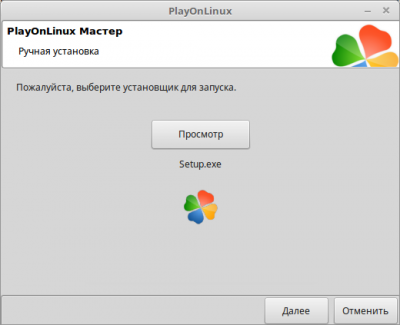
E. После успешного окончания установки вам будет предложено выбрать ярлык.
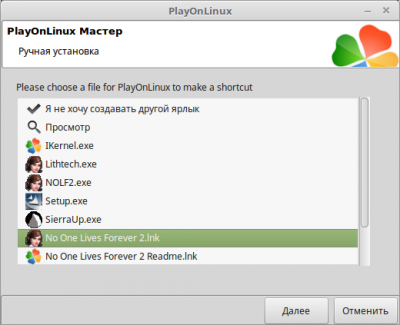
F. Осталось настроить окружение исполнения игры и проверить его работоспособность. Если вы ошиблись с выбором версии Wine или библиотек, вы всегда можете исправить ситуацию, нажав на кнопку «Настроить» на панели инструментов в главном окне PlayOnLinux. С помощью вкладки «Wine» вы можете установить нужную версию Wine (не забудьте также изменить версию на вкладке «Основные»).
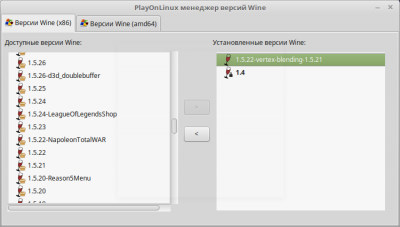
C помощью вкладки «Установка компонентов» несложно установить все необходимые библиотеки.
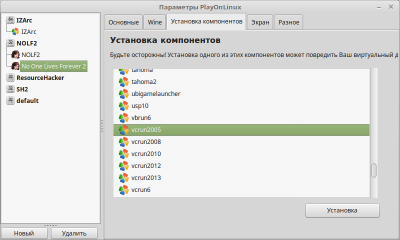
G. Если для игры были выпущены какие-либо патчи, следует перейти на вкладку «Разное», нажать на кнопку «Выполнить файл .exe на этом виртуальном диске», выбрать файл патча и следовать инструкциям мастера установки. Для модификации файлов в ручном режиме предназначена кнопка «Открыть каталог программы» на этой же вкладке.
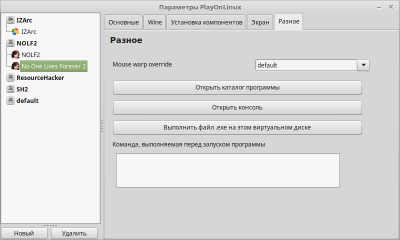
H. В конце концов как меню запуска игры, так и сама игра должны начать корректно функционировать.
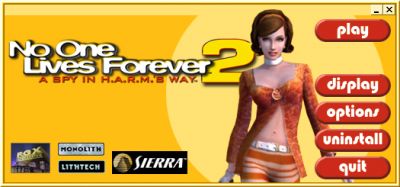
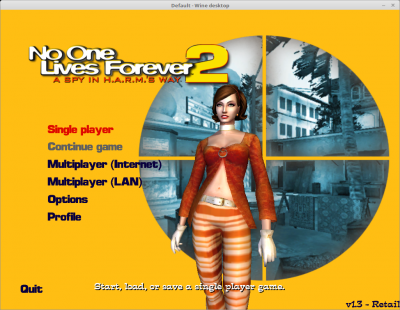
7. PlayOnLinux: удаление приложения
Если вам более не требуется какое-либо из установленных приложений, вы можете выбрать его из списка приложений в главном окне PlayOnLinux, нажать на кнопку «Удалить» на панели инструментов и ответить на простые вопросы мастера удаления виртуального диска.
8. Хотите ознакомиться с дополнительными советами?
Хотите узнать о других настройках и приемах работы с Linux-системами? На данном веб-сайте размещено большое количество подобных материалов.
Источник: linux-faq.ru
Настройка и установка Wine на Ubuntu
Не все смирились с отсутствием Photoshop на Ubuntu, а также ряда других полезных программ или компьютерных игр, доступных только для Windows. Выход для таких людей есть, и зовётся он Wine. Нет, горе запивать не надо! Лучше узнайте, как установить и настроить Wine на Ubuntu, а затем сможете поставить на свою систему часть софта, по которой сильно соскучились.
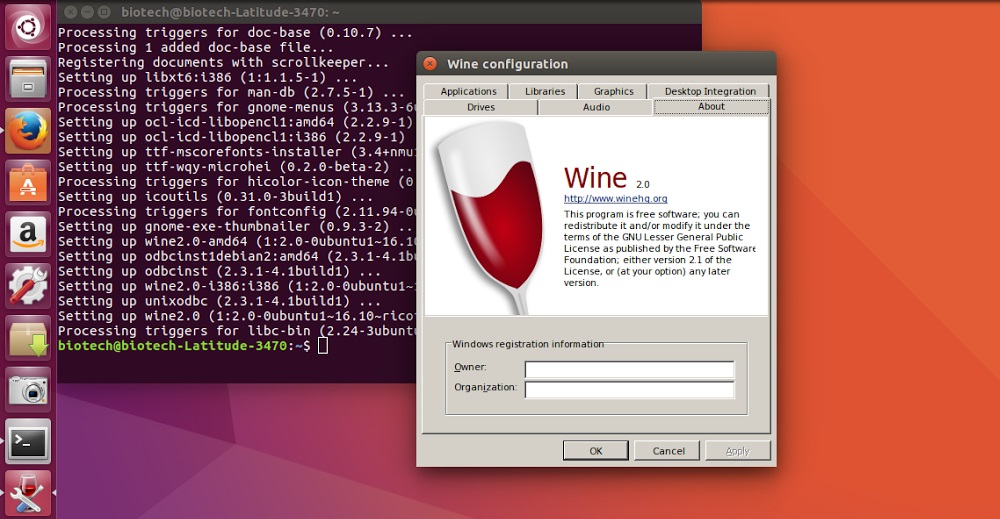
Установка Wine даст возможность пользоваться приложениями для Windows на Linux.
Что такое Wine
Wine — специальное приложение, позволяющее запускать программы, предназначенные для Windows, на Linux-системах. Это слой совместимости, который использует библиотеки Windows, а затем подменяет их на системные вызовы Linux, чтобы ПО, разработанное для других систем, работало. На сегодняшний день уже несколько миллионов человек пользуются Wine и вполне довольны. Разработчики очень часто выпускают обновления, поэтому программа год за годом становится всё лучше. Некоторые умельцы даже ухитряются запускать через неё современные игры.
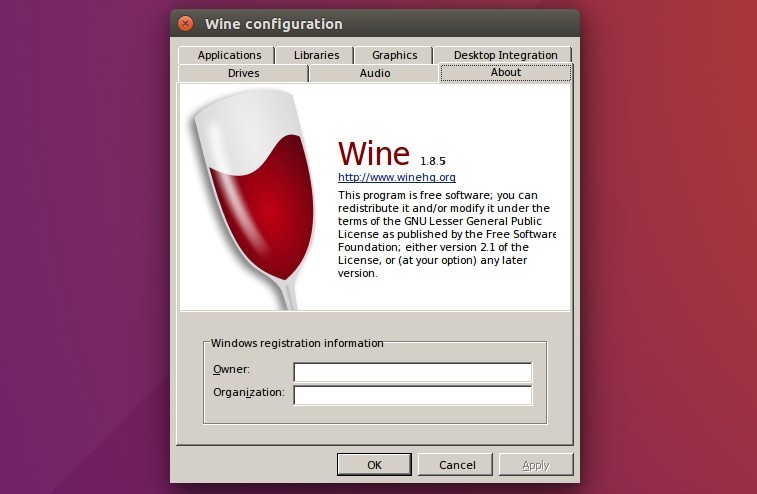
Wine нельзя назвать эмулятором, как тот же VirtualBox. Об этом говорят нам и создатели, «расшифровывая» аббревиатуру через саму же себя: Wine is not emulator (умными словами это называется рекурсивный акроним). Виртуальная машина не создаётся, приложение просто реализует Windows API.
Установка Wine в Ubuntu
Установить Wine можно из официальных репозиториев — как последнюю официальную, так и новые бета-версии. Кроме того, можно самому собрать копию из исходников или использовать архивы личных пакетов PPA. Разберём все методы по порядку.
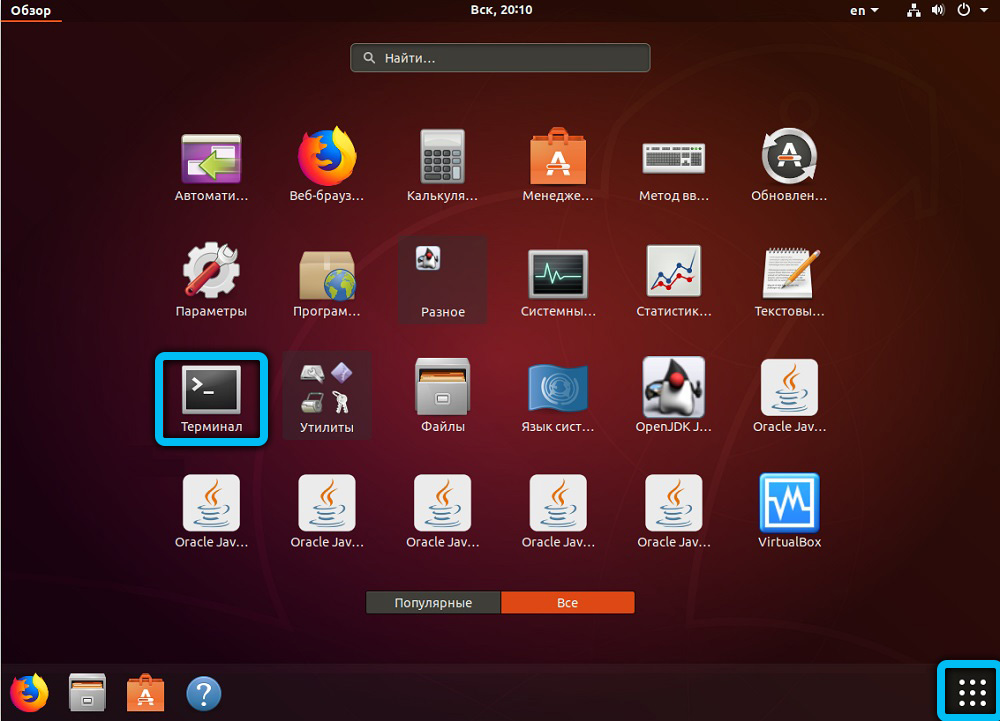
Инсталляция из официального хранилища
Для установки последнего официального билда используется команда:
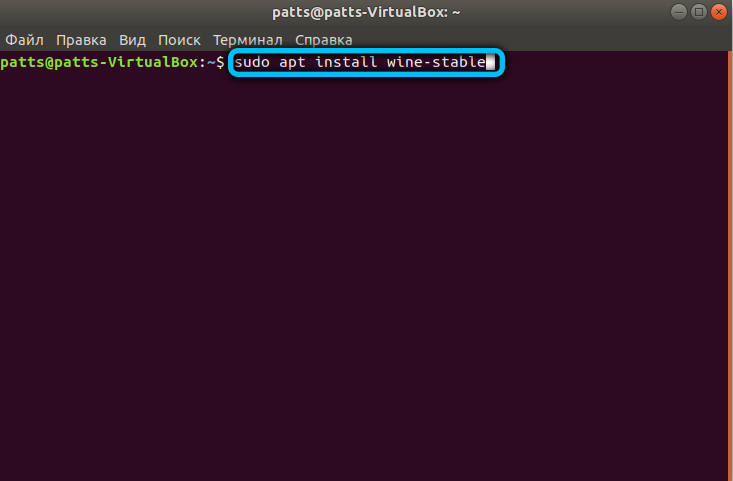
Очень часто в репозиториях Ubuntu содержится старая версия. Поэтому устанавливать стоит через репозитории самого приложения. Для этого вводимую команду нужно слегка изменить:
sudo add-apt-repository ppa:ubuntu-wine/ppa
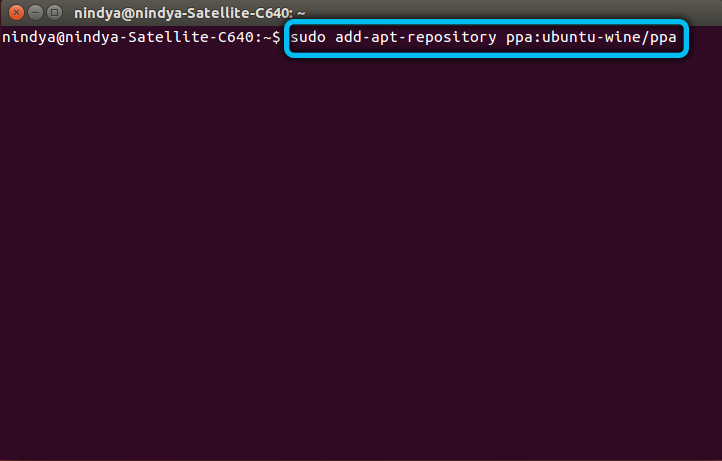
Эти же операции легко выполнить через Центр приложений, который в Ubuntu последних версий отлично справляется со своими задачами.
Использование PPA
А что же, собственно, изменилось в предыдущей команде? Мы запустили установку, используя пользовательский архив (в данном случае, архив приложения) PPA. Технология PPA, она же Personal Package Archive или «Архив личных пакетов», позволяет пользователям Ubuntu использовать персональные репозитории разработчиков.
Для начала проверим разрядность нашей системы. Её можно узнать при помощи команды $ dpkg —print-architecture. На 32-разрядных системах она возвращает значение i386, на 64-разрядных — amd64.
Поддержка 32-битности на системах amd64 добавляется так:
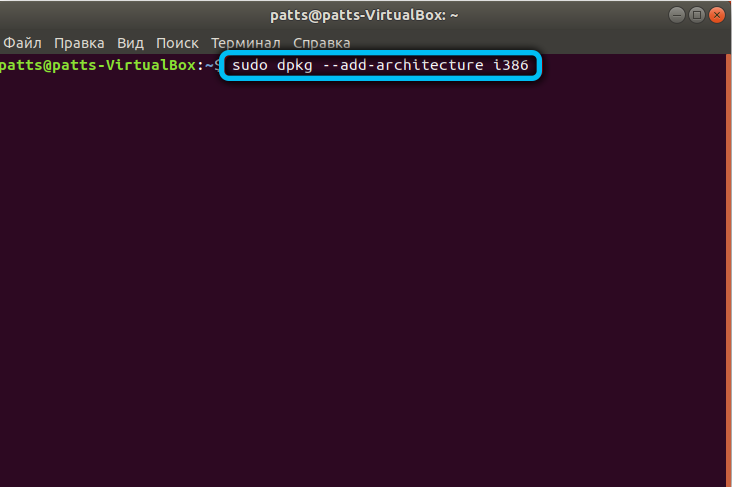
Устанавливаем ключ подписи:
wget -qO — https://dl.winehq.org/wine-builds/winehq.key | sudo apt-key add —
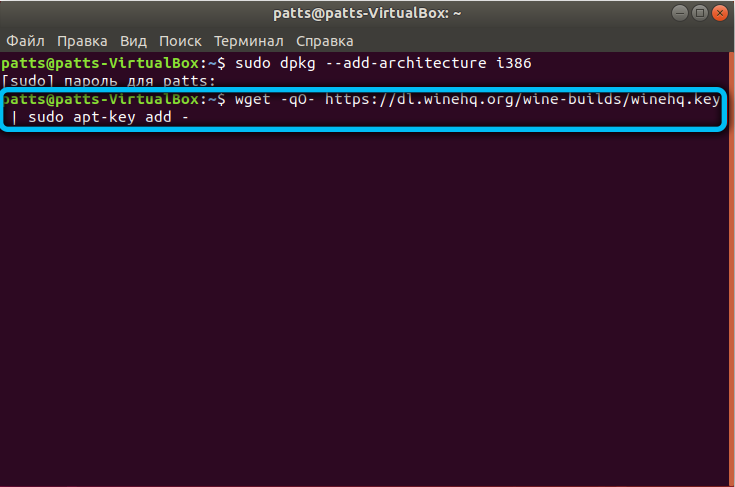
Настраиваем соединение с репозиторием Wine. Для каждой версии Ubuntu предусмотрено своё хранилище и своя команда:
sudo apt-add-repository ‘deb https://dl.winehq.org/wine-builds/ubuntu/ xenial main’
sudo apt-add-repository ‘deb https://dl.winehq.org/wine-builds/ubuntu/ bionic main’
sudo add-apt-repository ppa:cybermax-dexter/sdl2-backport
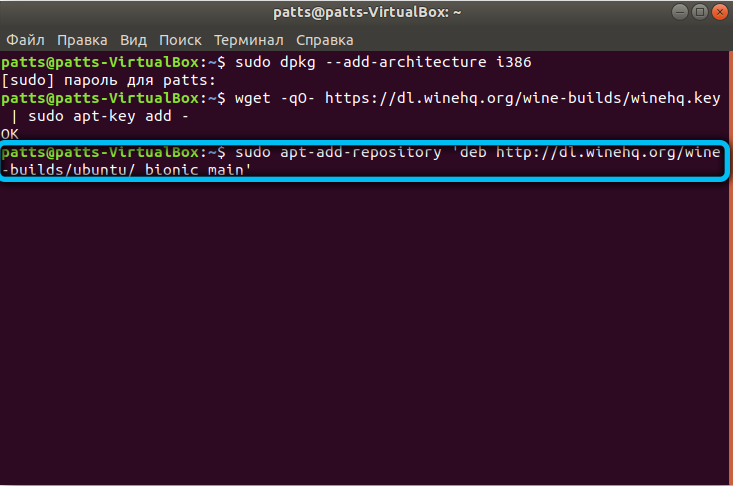
sudo apt-add-repository ‘deb https://dl.winehq.org/wine-builds/ubuntu/ eoan main’
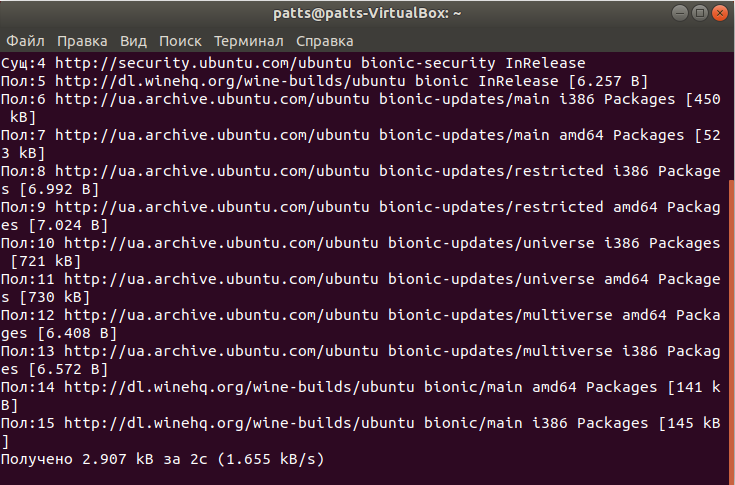
Следующие команды установят рекомендуемые версии системы из подключённого репозитория:
sudo apt update
sudo apt install —install-recommends winehq-stable
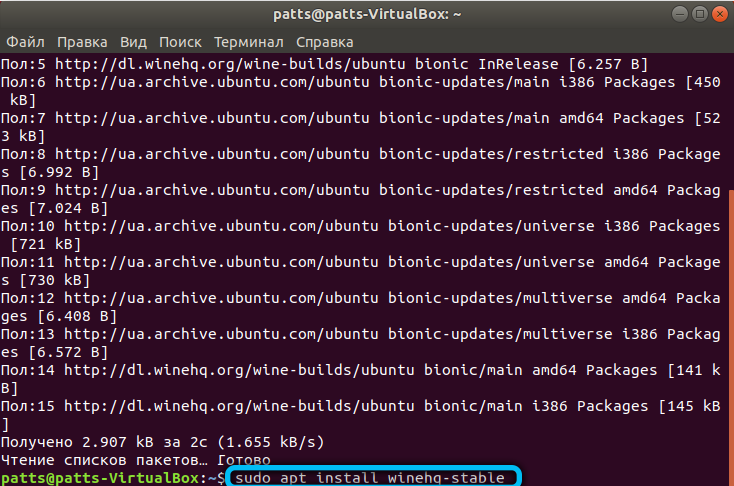
Если вдруг появляется ошибка зависимостей, устанавливаем через интерфейс aptitude:
sudo apt install aptitude
sudo aptitude install winehq-stable

Затем можно начинать настройки через winecfg. Версия Wine проверяется с помощью команды wine version.
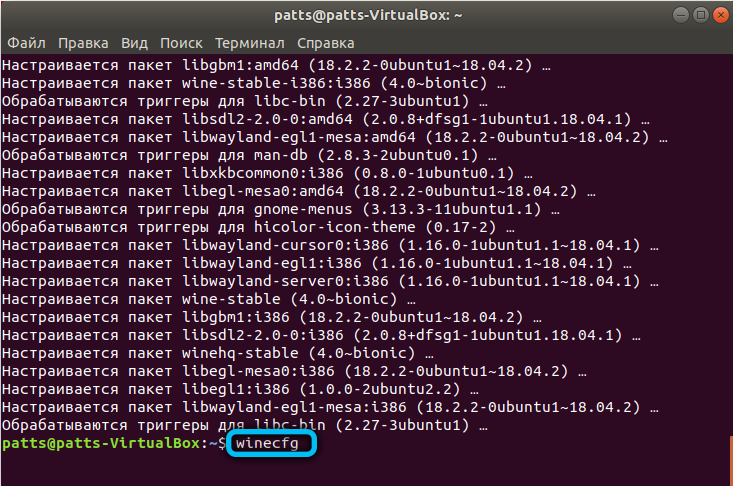
Установка бета-версии
Если вы следите за разработкой Wine, возможно, вам хотелось бы использовать какие-то возможности до того, как они (может быть, ещё очень нескоро) окажутся в официальном релизе. Специально для таких случаев предусмотрена команда установки «беты» — так называемой staging-версии. Пишем команду:
sudo apt install —install-recommends winehq-staging
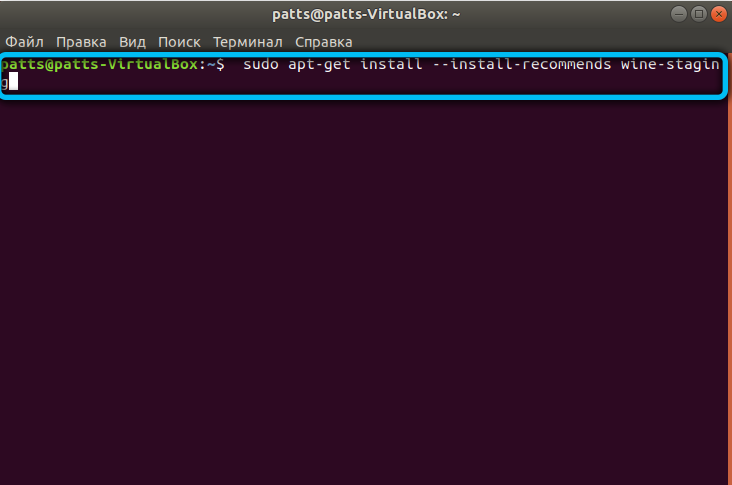
Подтверждаем свой выбор и ждём окончания установки.
Удаляется staging-версия так:
sudo apt-get purge winehq-staging
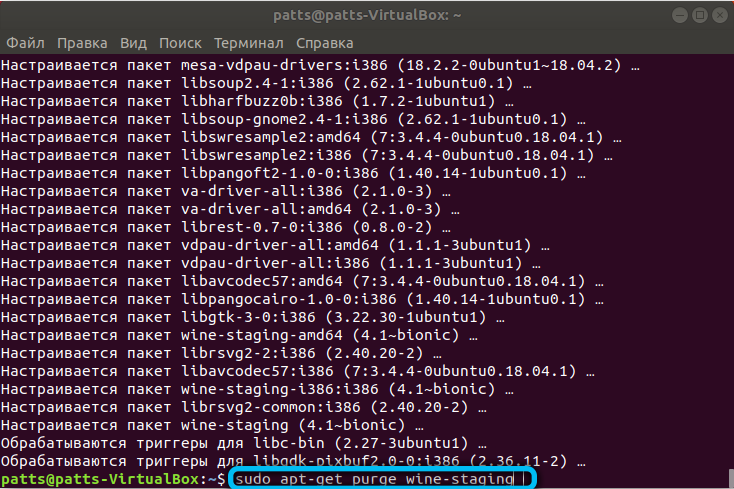
Самостоятельная сборка из исходных кодов
Допустим, нам требуется отдельная копия системы, чтобы опробовать на ней какие-то персональные изменения. Давайте попробуем собрать её, используя открытые исходники.
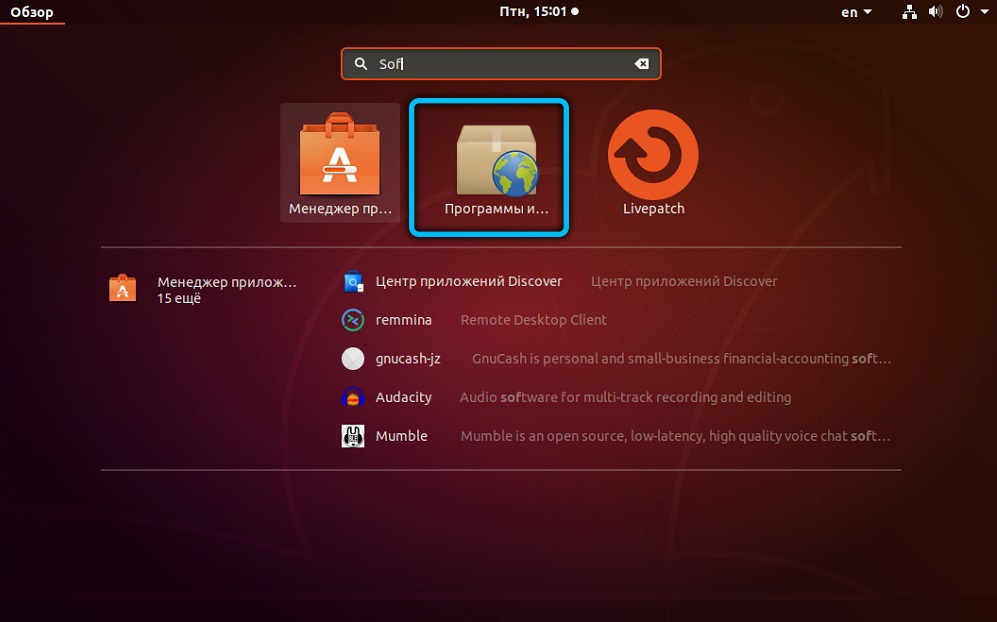
Зайдём в меню «Программы и обновления», во вкладке «Программное обеспечение Ubuntu» убедимся, что можем работать с исходниками. Если соответствующей галочки нет — проставляем.
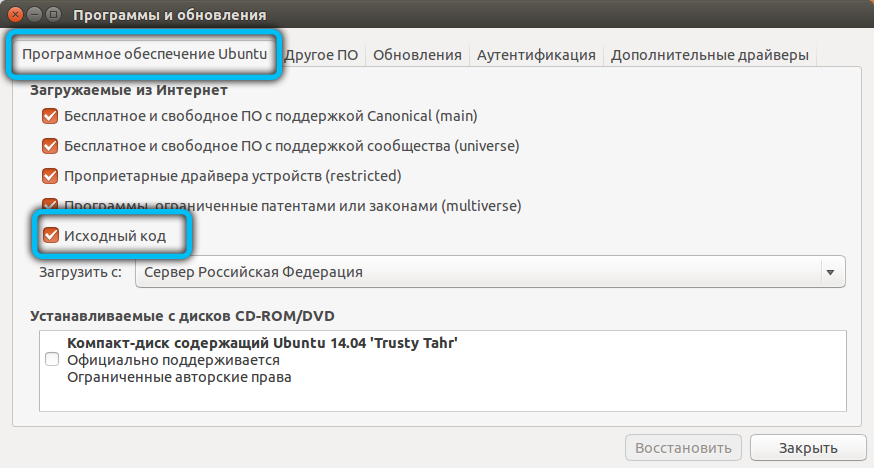
Дальше команды скачивания и распаковки архива Wine:
sudo apt build-dep wine-stable
sudo wget https://dl.winehq.org/wine/source/4.x/wine-4.8.tar.xz
sudo tar -xvf wine-4.8.tar.xz
cd wine-4.8/
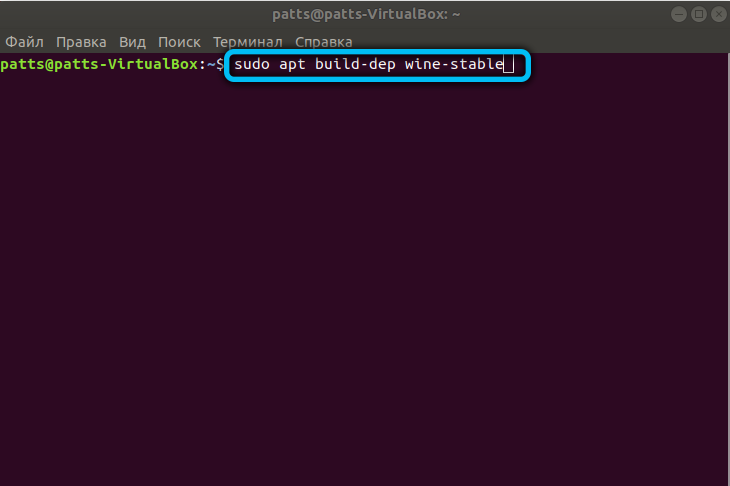
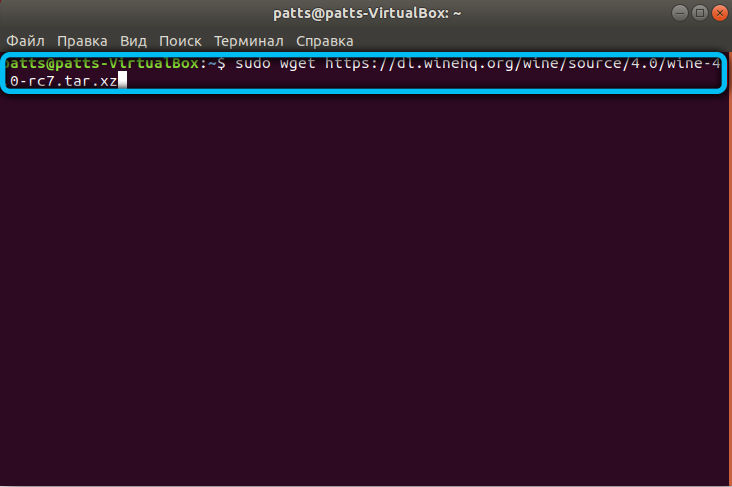
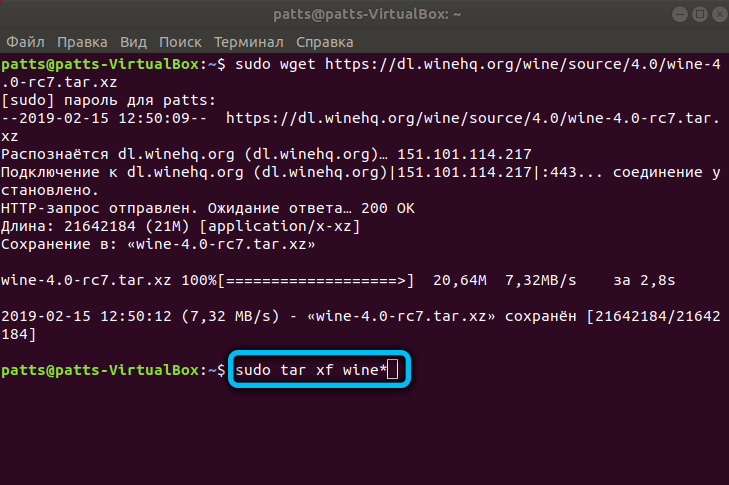
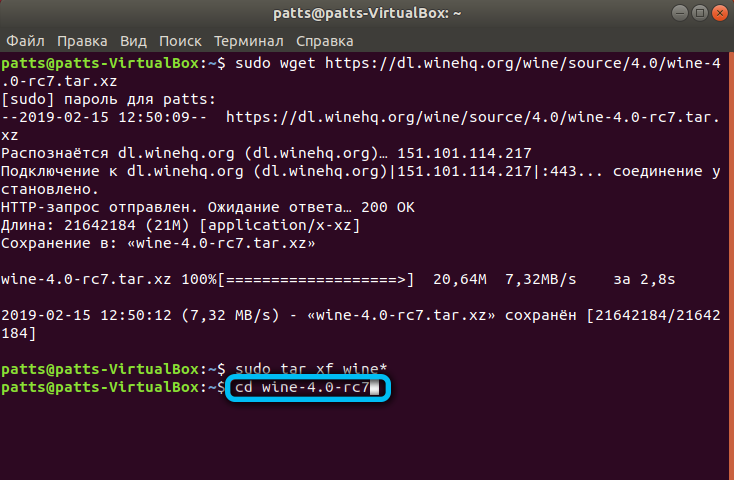
Если нам нужная другая версия Wine, естественно, вводим адреса соответствующего архива.
На 64-битных системах затем вводим следующее:
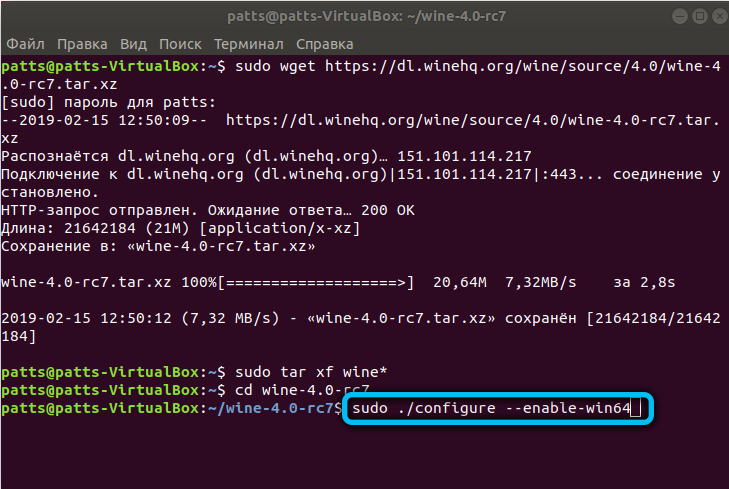
Для 32-битных систем:
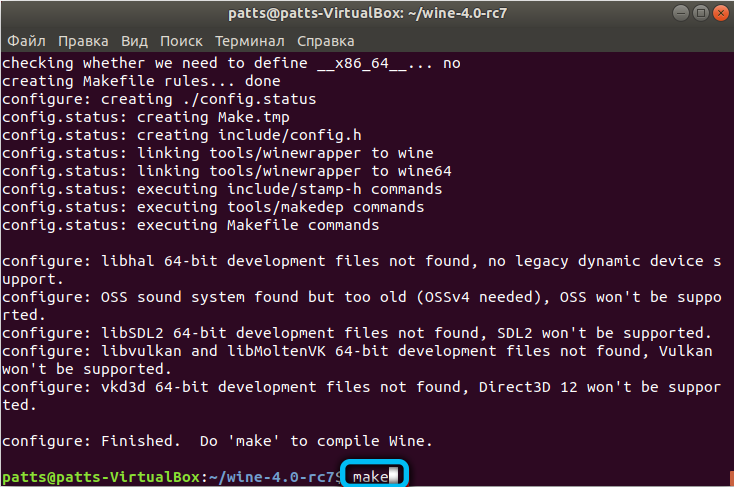
И, наконец, проводим сборку Wine и установку:
sudo make
sudo checkinstall
dpkg -i wine.deb
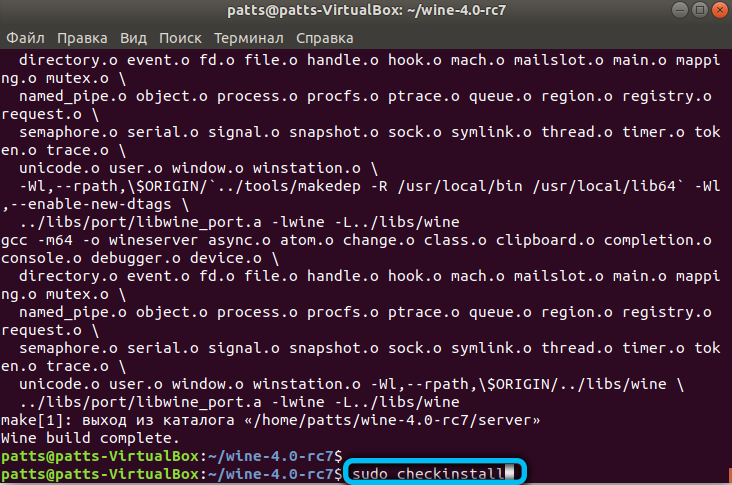
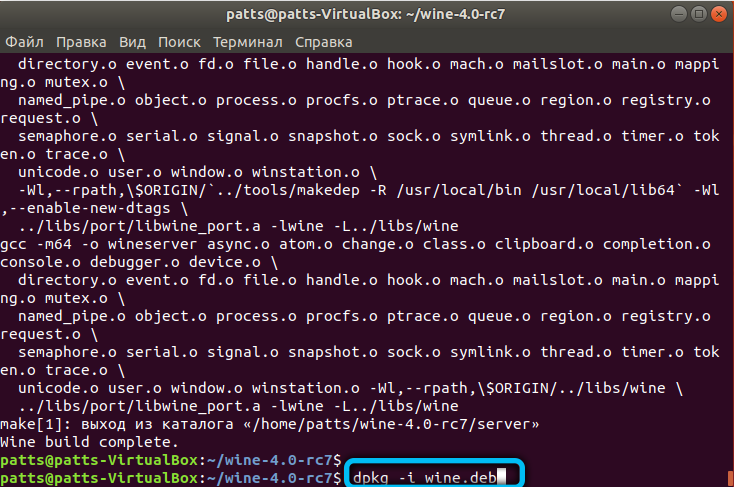
Дополнительные компоненты
Программа установлена, но теперь её нужно настроить и обновить пакеты. Для обновления списка пакетов используется вот эта команда:
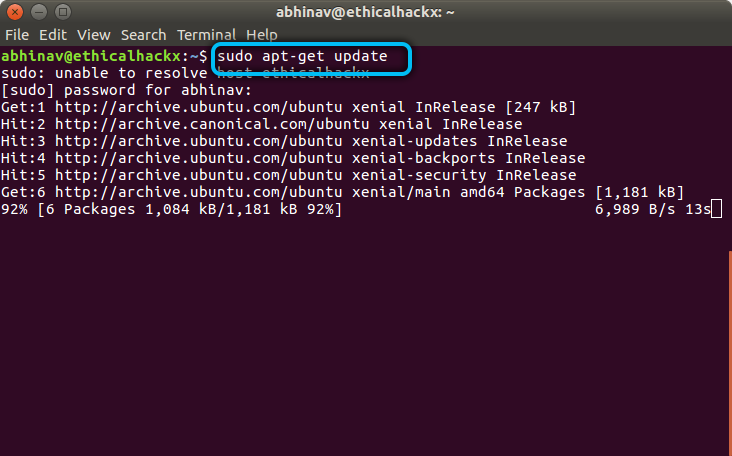
Теперь скачаем дополнительные компоненты: Gecko и Winetricks.
Gecko — движок вывода веб-страниц. Если приложениям, работающим через Wine, потребуется доступ к веб-страницам, программа сама начнёт искать Gecko на компьютере или скачивать его самостоятельно. Работающие приложения в таком случае могут вылететь, поэтому лучше скачать этот движок заранее.
Winetrick — специальный скрипт, позволяющий скачивать компоненты от Microsoft. Например, DirectX и многие другие.
sudo apt-get install wine-gecko‹номер версии›
Вместо ‹номер версии› вписываем номер версии установленного Wine.
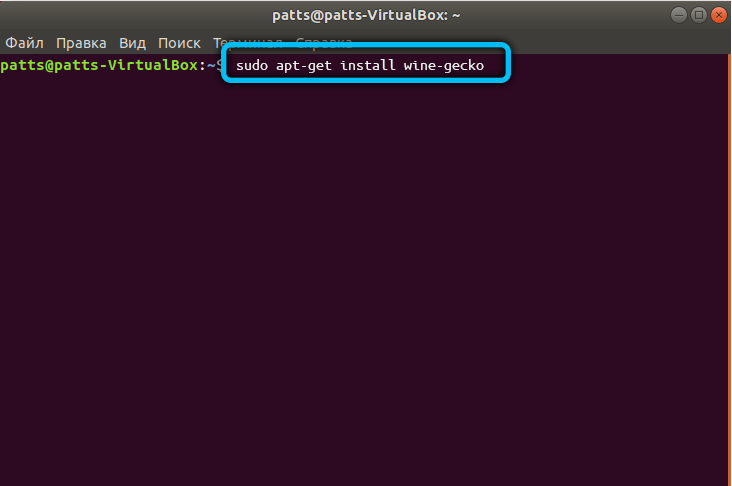
sudo apt-get install winetricks
Стоит сразу же скачать некоторые часто используемые компоненты, например, тот же DirectX:
Для просмотра всех пакетов вводим команду:
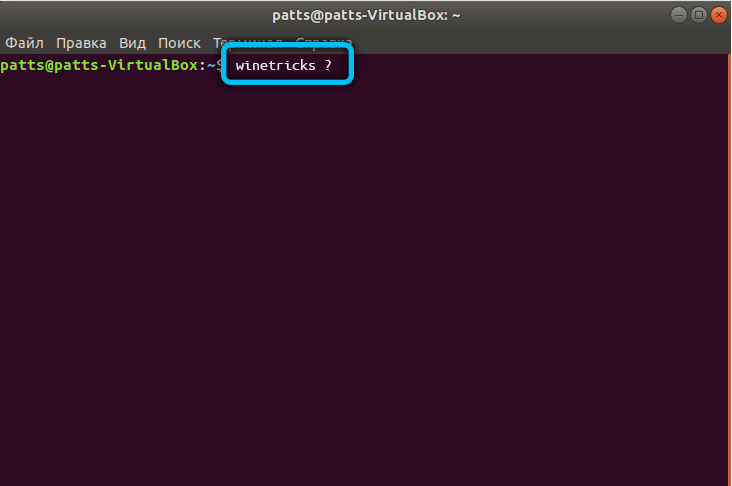
Осталось заставить настроенный Wine создать специальный каталог, где будут храниться все файлы:
Удаление приложения
Важно знать, как удалить Wine. Он не всегда работает исправно. Некоторые приложения могут жутко тормозить или вовсе не запускаться. В таком случае переустановка эмулятора на более новую версию должна исправить неполадки.
Однако убирать с компьютера нужно не только сам Wine, но и папку в домашней директории. Легче всего сделать это при помощи команд:
sudo apt-get purge wine
sudo apt-get autoremove
sudo apt-get clean
sudo apt-get install -f
rm -f ~/.wine
rm ~/.local/share/applications/wine/Программы
rm ~/.local/share/applications/wine*
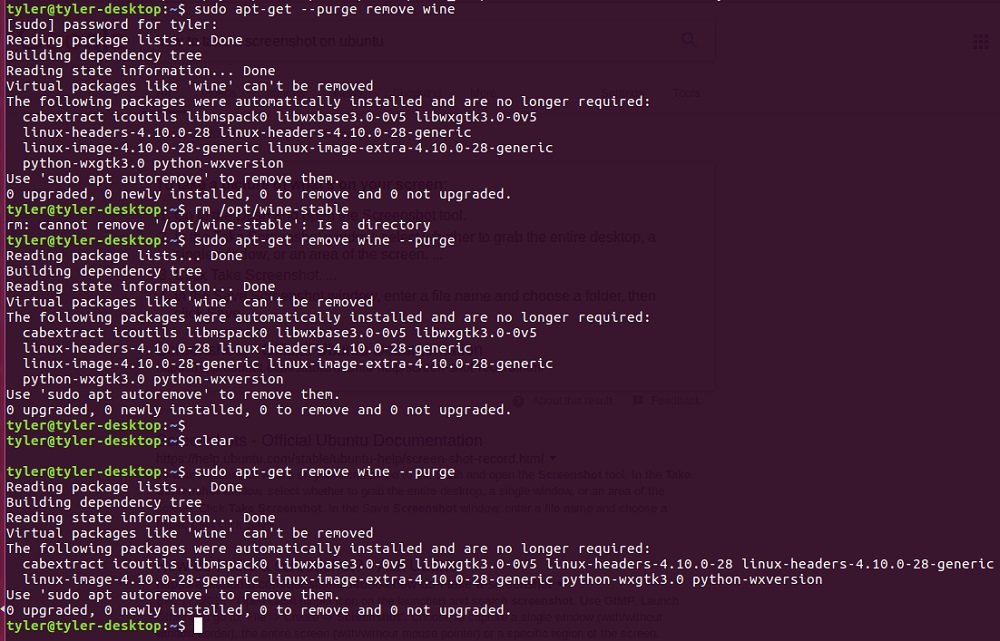
Таким образом мы получим удалённый каталог вместе с самим приложением.
Запуск программ
Запускать программы при помощи Wine можно разными способами. Первый, самый лёгкий — через Nautilus:
- находим ПО в папке;
- щёлкаем по нему ПКМ;
- выбираем Wine как программу для запуска.
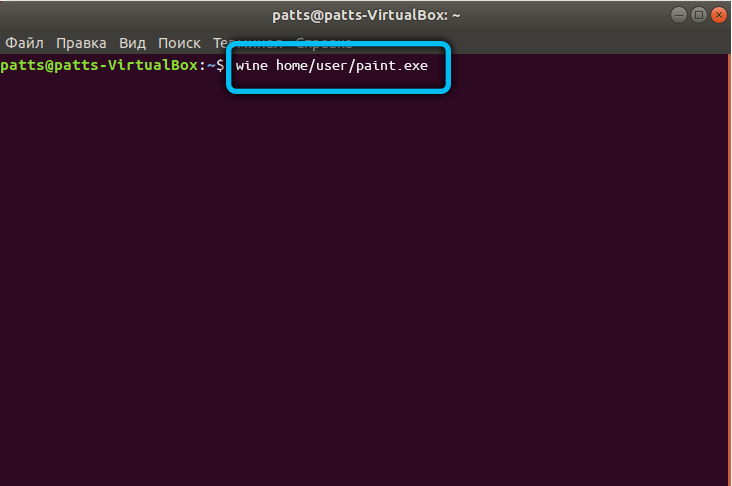
Вместо home/user/program.exe необходимо вписать путь к файлу, запускающему приложение.
Откуда брать программы
С Wine мы разобрались. Осталось теперь понять, где найти тот или иной софт. В Центре приложений Ubuntu вы, конечно же, ничего не найдёте. Большинство пользователей следует двумя путями:
- ищут сборки на сайтах и форумах;
- пользуются специальными оболочками.
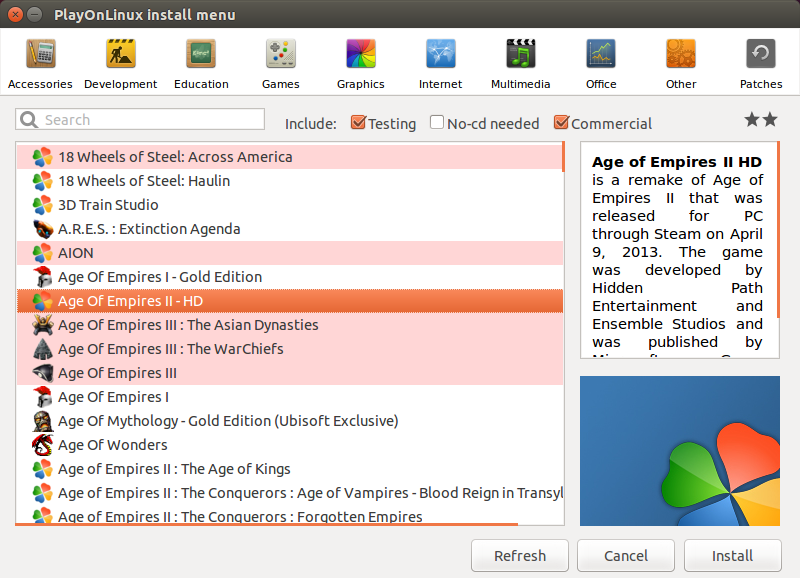
Оболочки — это приложения, дающие Wine графический интерфейс и позволяющие загружать нормальные сборки со всеми необходимыми пакетами. Самые популярные:
- PlayOnLinux. Содержит не только игры, но и множество программ, постоянно доводящихся до идеала.
- CrossOver. Платная и, как следствие, более качественная оболочка.
- WineWizard. Новая оболочка, которая имеет несколько другой подход. Здесь собраны все удачные решения разных пользователей, вам остаётся только искать их.
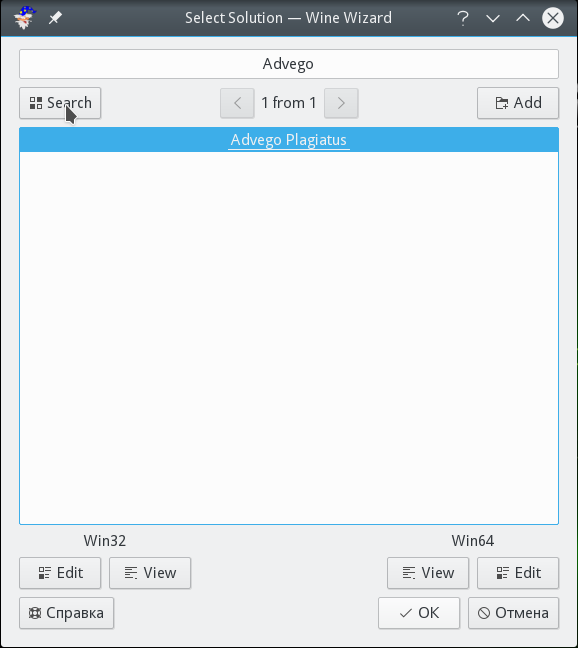
Ну а форумы и сайты предлагают очень много разных сборок и инструкций по установке игр, офисных приложений и чего угодно. Если задаться целью и потратить энное количество времени, можно поставить на Ubuntu чуть ли не любую игру. Например, есть видео, где пользователь демонстрирует установленный Fallout 4, что для многих линуксоидов кажется фантастикой и несбыточной мечтой.
Теперь вы осведомлены, что установка Wine на Ubuntu позволяет сильно сгладить шероховатости этой системы и лишний раз насолить алчным разработчикам. А также знаете, как удалить Wine, настроить его и обновить. Вполне возможно, что со временем вы сами научитесь ставить нужные программы без сторонней помощи.
Источник: nastroyvse.ru